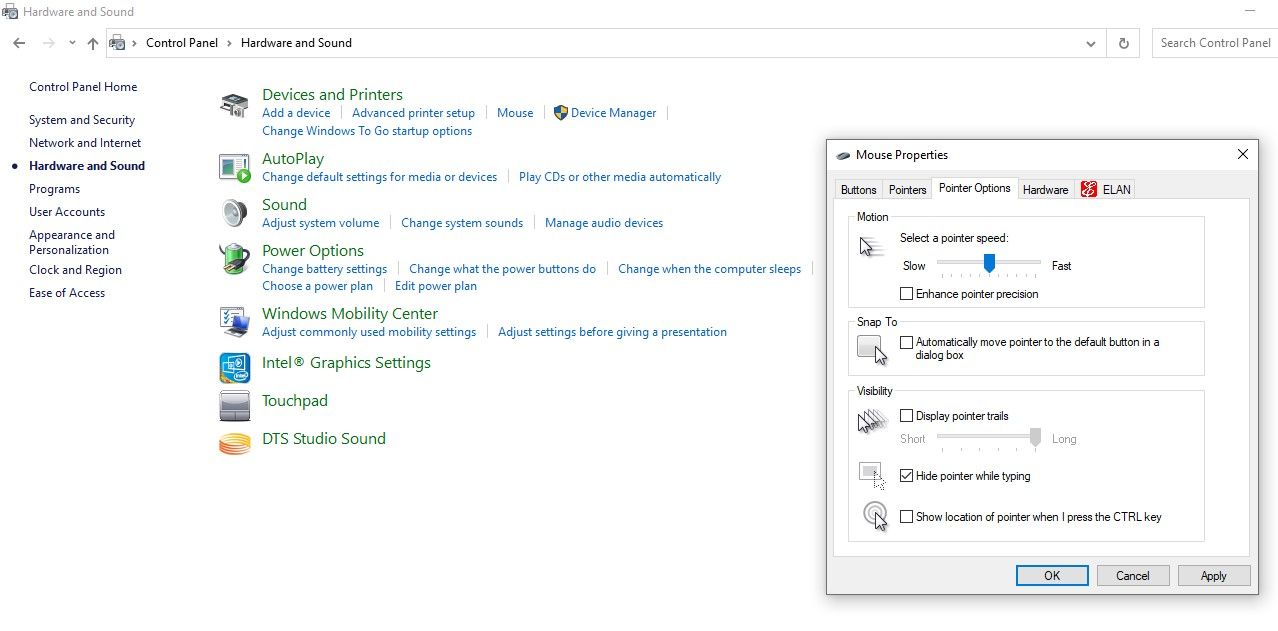Slik slår du av museakselerasjon i Windows 10
Museakselerasjonsfunksjonen i Windows ble lagt til for å hjelpe spillere til å ha bedre kontroll over markøren, men det har ikke vist seg bra for noen spillere. Aktivering av denne funksjonen fører ofte til at markøren kommer ut av kontroll.
I tilfelle du også mister kontrollen over målet som påvirker spillopplevelsen din, vil vi forklare hvordan du deaktiverer museakselerasjonen i Windows.
Hva er museakselerasjon på Windows?
En museakselerasjonsfunksjon akselererer bevegelsen til pekeren. Den gjør det mulig for brukere å flytte pekeren raskere og dekke mer avstand på skjermen med bare en raskere musebevegelse i stedet for den fysiske avstanden musen dekker.
Fordi denne funksjonen lar deg kontrollere bevegelsen til musepekeren basert på hastigheten du beveger musen med, spiller det ingen rolle hvor mye avstand musen dekker på musematten.
Som et resultat kan spillere dra musepekeren fra et hjørne av skjermen til et annet uten å flytte musen en eneste tomme på musematten.
Hvorfor bør du deaktivere denne funksjonen?
Nøyaktigheten av skuddet ditt er avgjørende når du spiller skytespill. Når museakselerasjonsfunksjonen er slått på, beveger siktet seg mye lenger, selv med små bevegelser. Dette kan resultere i at du går glipp av et viktig skudd som kunne ha vunnet deg spillet.
Når denne funksjonen er deaktivert, beveger musepekeren seg samme avstand som du beveger musen på musematten. En slik naturlig bevegelse passer godt med mange spillere, noe som resulterer i forbedret spillytelse.
Derfor, hvis museakselerasjonsfunksjonen forstyrrer spillytelsen din, bør du deaktivere den.
Slik deaktiverer du museakselerasjonsfunksjonen i Windows 10
Følg trinnene nedenfor for å deaktivere museakselerasjon:
- Naviger til Windows-søkefeltet og skriv "Kontrollpanel".
- Åpne Kontrollpanel- appen.
- Klikk på Maskinvare og lyd.
- Klikk på musen under Enheter og skrivere.
- Naviger til fanen Pekeralternativer i vinduet Egenskaper for mus.
- I delen Bevegelse fjerner du avmerkingen i boksen til venstre for Forbedre pekerpresisjon, som kontrollerer museakselerasjonen i Windows. Hvis du fjerner merket, deaktiveres museakselerasjonen.
-
Klikk på Bruk og trykk OK.
Ved å slå av funksjonen vil du kunne kontrollere musepekeren naturlig igjen. I de fleste tilfeller gjør deaktivering av funksjonen det lettere for deg å kontrollere målet ditt perfekt, men det kan også forverre spillytelsen din. Hvis det er tilfelle, kan det være best å slå på funksjonen igjen.
Når bør du holde museakselerasjon aktivert?
Museakselerasjon er imidlertid ikke dårlig. Hvis du støter på følgende problemer med funksjonen deaktivert, sørg for å slå den på igjen for den beste opplevelsen.
1 Du begynner å få problemer mens du kontrollerer musepekeren
Det kan være vanskelig for deg å tilpasse deg denne endringen hvis du har spilt spill med denne funksjonen slått på en stund. Hvis spillytelsen din begynner å gli, slå funksjonen på igjen.
2 Du har ikke nok plass på skrivebordet ditt
Når du deaktiverer museakselerasjon, vil musen dekke samme avstand som du beveger den på musematten. Dette kan føre til at du støter musen inn i annet tilbehør på skrivebordet eller at den beveger seg utenfor musematten.
Derfor, hvis plassen blir for liten til at musen kan bevege seg riktig, kan du enten få en utvidet musematte eller tilbakestille endringen.
3 Spillet krever rask bevegelse
Du kan beholde denne funksjonen på hvis spillet krever rask navigering. Gitt hvordan du trenger å bevege musen mindre for å oppnå mer, kan du ta skarpe, raske svinger med så liten innsats som mulig ved å holde museakselerasjonen på.
Utnytt museakselerasjon for å slå motstanderne dine
Nå bør du være kjent med museakselerasjon og hvordan det kan forbedre eller forstyrre spillytelsen din. Juster den gjerne etter din smak og få overtaket over motstanderne.
Uansett, hold funksjonen aktivert eller deaktivert og bli vant til begge innstillingene. Hvis du slår den på og av gjentatte ganger, vil det gjøre det vanskeligere for deg å venne deg til det.